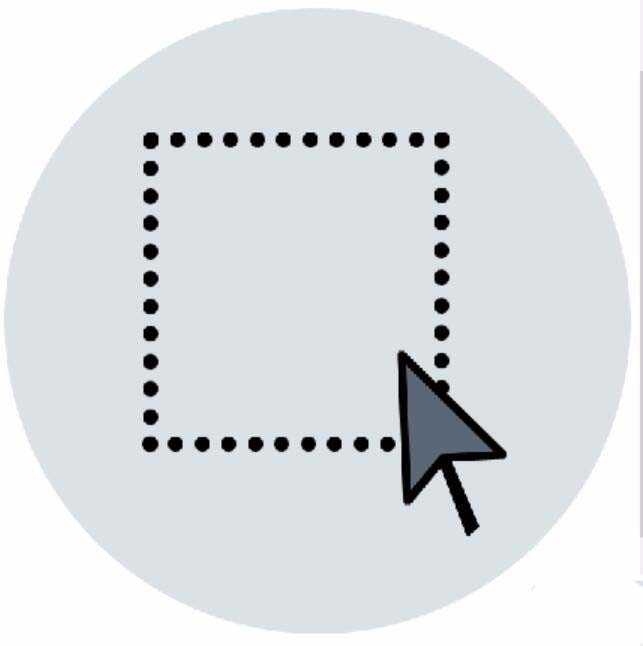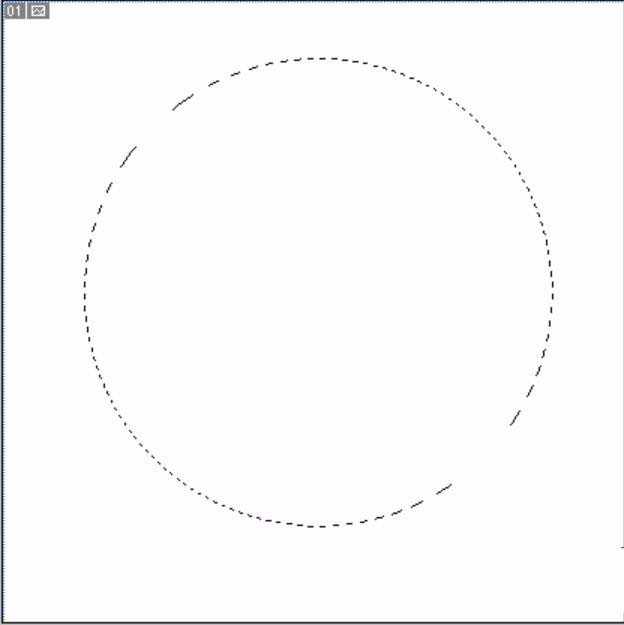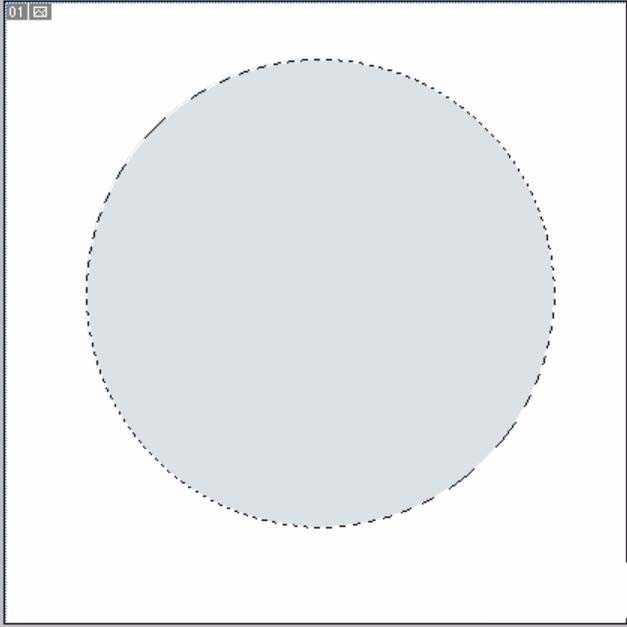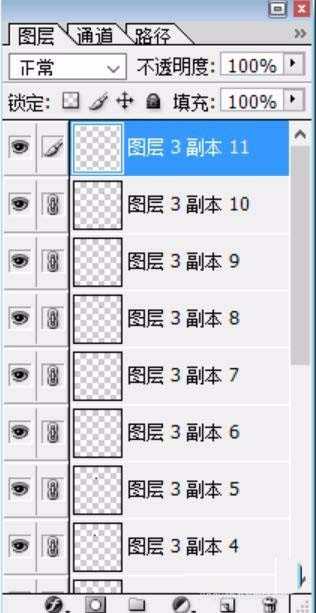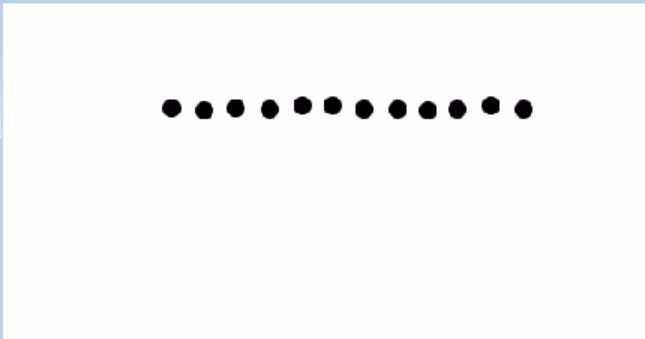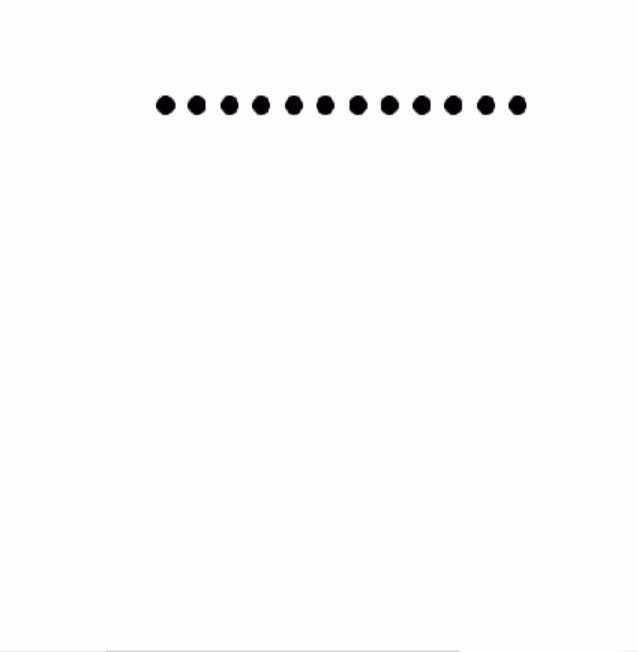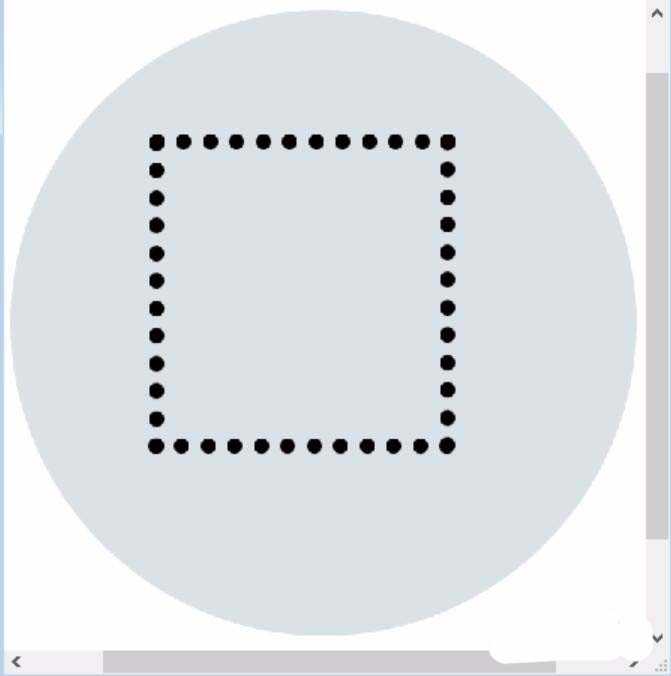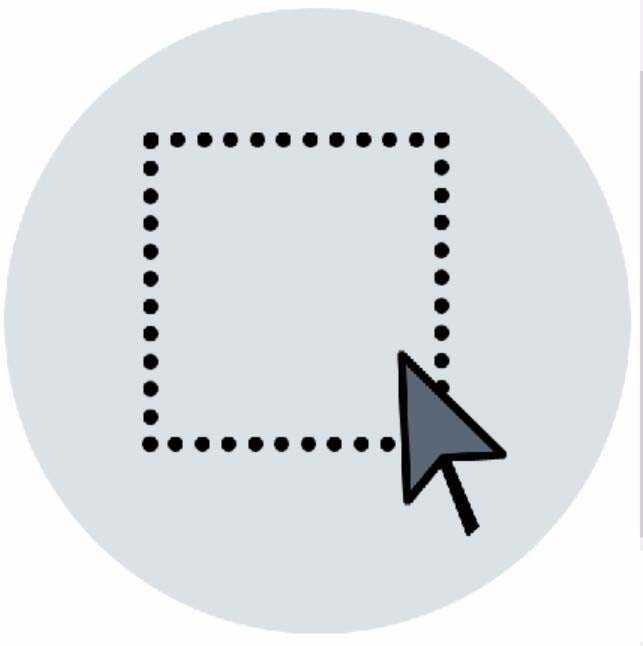ps中想要设计一个鼠标点击的效果,该怎么绘制呢?下面我们就来看看详细的教程。
- 软件名称:
- Adobe Photoshop 8.0 中文完整绿色版
- 软件大小:
- 150.1MB
- 更新时间:
- 2015-11-04立即下载
1、先在左面工具栏内找到圆形工具,然后画出一个正圆形在背景图层上方,这就是背景的圆形选区。
2、在颜色框里面点击一下,找到一种浅蓝色作为背景色,我们填充这个浅蓝色作为整个点击图标的背景。
3、选择圆形工具,我们先绘制出一个黑色的小圆形,再复制出一定的数量,大约在10个左右,这些圆形分布在不同的图层里面。
4、链接这些不同的图层,并使用排列与分布工具,让它们以中心对齐,让它们保持一样的距离,从而成为一个小圆形组成的边。
5、有了一条边之后,我们再把这些图层合并,并复制出另外的三条边出来。让其组成一个正方形。
6、最后,使用钢笔工具描绘出一个鼠标指针的样子,填充并进行一个描边。整个点击图标就完成了!
以上就是ps设计一个鼠标点击效果的教程,希望大家喜欢,请继续关注。
相关推荐:
PS怎么设计一个萌萌的小狐狸图标?
ps中怎么设计一个扁平化的油漆刷图标?
ps怎么设计一款粉绿色舒适主题风格的时钟图标?
标签:
ps,图标,鼠标
免责声明:本站文章均来自网站采集或用户投稿,网站不提供任何软件下载或自行开发的软件!
如有用户或公司发现本站内容信息存在侵权行为,请邮件告知! 858582#qq.com
暂无“ps怎么设计鼠标点击效果的图标?”评论...
RTX 5090要首发 性能要翻倍!三星展示GDDR7显存
三星在GTC上展示了专为下一代游戏GPU设计的GDDR7内存。
首次推出的GDDR7内存模块密度为16GB,每个模块容量为2GB。其速度预设为32 Gbps(PAM3),但也可以降至28 Gbps,以提高产量和初始阶段的整体性能和成本效益。
据三星表示,GDDR7内存的能效将提高20%,同时工作电压仅为1.1V,低于标准的1.2V。通过采用更新的封装材料和优化的电路设计,使得在高速运行时的发热量降低,GDDR7的热阻比GDDR6降低了70%。
更新动态
2025年01月11日
2025年01月11日
- 小骆驼-《草原狼2(蓝光CD)》[原抓WAV+CUE]
- 群星《欢迎来到我身边 电影原声专辑》[320K/MP3][105.02MB]
- 群星《欢迎来到我身边 电影原声专辑》[FLAC/分轨][480.9MB]
- 雷婷《梦里蓝天HQⅡ》 2023头版限量编号低速原抓[WAV+CUE][463M]
- 群星《2024好听新歌42》AI调整音效【WAV分轨】
- 王思雨-《思念陪着鸿雁飞》WAV
- 王思雨《喜马拉雅HQ》头版限量编号[WAV+CUE]
- 李健《无时无刻》[WAV+CUE][590M]
- 陈奕迅《酝酿》[WAV分轨][502M]
- 卓依婷《化蝶》2CD[WAV+CUE][1.1G]
- 群星《吉他王(黑胶CD)》[WAV+CUE]
- 齐秦《穿乐(穿越)》[WAV+CUE]
- 发烧珍品《数位CD音响测试-动向效果(九)》【WAV+CUE】
- 邝美云《邝美云精装歌集》[DSF][1.6G]
- 吕方《爱一回伤一回》[WAV+CUE][454M]